AppleTVの使い方がだんだん判ってきました。
大画面TVでYouTubeを観るとか、iTunesで購入、レンタルした映画を観るということは実行済。ここまでは難易度レベル Lですね。
さて、DVDをHDDに保管しておいて、必要な時にこれを観るという 難易度レベル Mに挑戦しました。
結果はあきれるほど簡単。拍子抜けしました。
以下、Macでの段取りです。
フリーでダウンロードできるHandBreak(0.93)を使ってDVDから「抜き出し」します。

この時のパラメータはPresets → AppleTVを選択するだけ。日本語字幕を入れるのであれば「Audio & Subtitles」ボタンをクリックして、一番下にある Subtiteles: で <Japanese> を選択する。
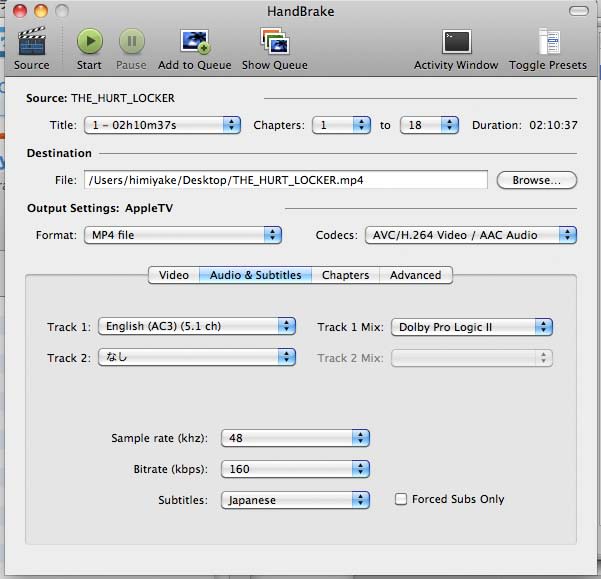
後は Start ボタンをクリックして、完了まで放置する。ちなみに私のMac miniで2時間映画が3時間弱で 抜き出し が終了しました。
こうやってできあがったファイルをiTunesに登録(入れる)すれば、その後はAppleTVでいつでも観ることができます。
<iframe src="http://rcm-jp.amazon.co.jp/e/cm?lt1=_blank&bc1=000000&IS2=1&bg1=FFFFFF&fc1=000000&lc1=0000FF&t=hiroakimiyake-22&o=9&p=8&l=as1&m=amazon&f=ifr&md=1X69VDGQCMF7Z30FM082&asins=B004BR2CL8" style="width:120px;height:240px;" scrolling="no" marginwidth="0" marginheight="0" frameborder="0"></iframe>
大画面TVでYouTubeを観るとか、iTunesで購入、レンタルした映画を観るということは実行済。ここまでは難易度レベル Lですね。
さて、DVDをHDDに保管しておいて、必要な時にこれを観るという 難易度レベル Mに挑戦しました。
結果はあきれるほど簡単。拍子抜けしました。
以下、Macでの段取りです。
フリーでダウンロードできるHandBreak(0.93)を使ってDVDから「抜き出し」します。

この時のパラメータはPresets → AppleTVを選択するだけ。日本語字幕を入れるのであれば「Audio & Subtitles」ボタンをクリックして、一番下にある Subtiteles: で <Japanese> を選択する。
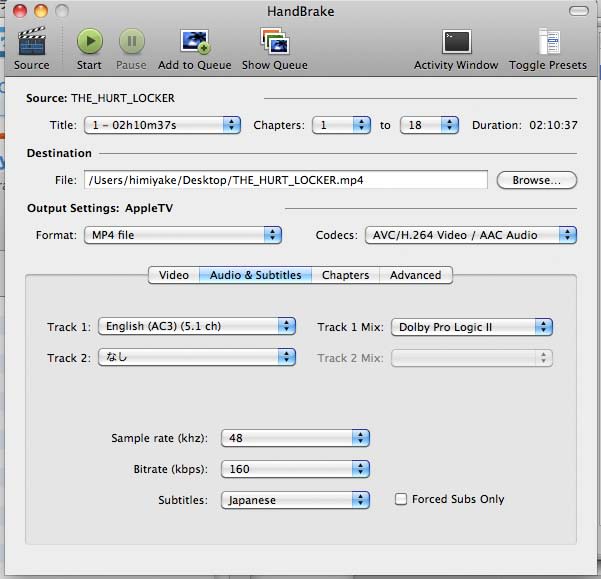
後は Start ボタンをクリックして、完了まで放置する。ちなみに私のMac miniで2時間映画が3時間弱で 抜き出し が終了しました。
こうやってできあがったファイルをiTunesに登録(入れる)すれば、その後はAppleTVでいつでも観ることができます。
<iframe src="http://rcm-jp.amazon.co.jp/e/cm?lt1=_blank&bc1=000000&IS2=1&bg1=FFFFFF&fc1=000000&lc1=0000FF&t=hiroakimiyake-22&o=9&p=8&l=as1&m=amazon&f=ifr&md=1X69VDGQCMF7Z30FM082&asins=B004BR2CL8" style="width:120px;height:240px;" scrolling="no" marginwidth="0" marginheight="0" frameborder="0"></iframe>










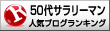

















※コメント投稿者のブログIDはブログ作成者のみに通知されます